 |
| 1、打開“素材1”作為本例的背景圖層,在打開“素材2”并將其拖到素材1,得到“圖層1”效果如圖1所示。 |
 <素材1> |
 <素材2> |
|||

<圖1> 2、單擊添加涂層蒙版為“圖層1”添加圖層蒙版,設置前景色為黑色,選擇畫筆工具,設置畫筆大小及不透明度,在圖層蒙版中涂抹,得到如圖2所示效果,此時圖層蒙版狀態如圖3所示。 
<圖2> 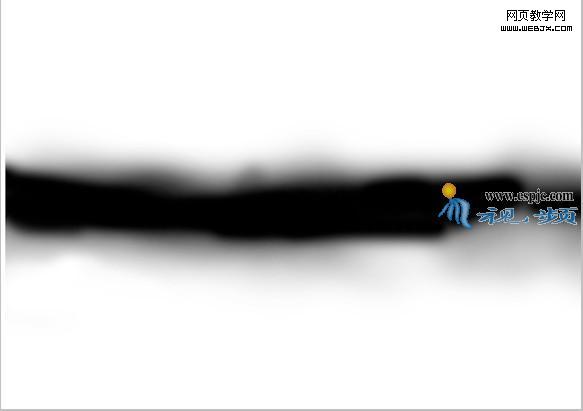
<圖3>
|||
3、單擊創建新的填充或調整圖層,在菜單中選擇“曲線”命令,并設置其對話框如圖4所示,確定后在圖層調板里得到“曲線1”圖層。按ctrl+alt+g常見剪貼蒙版,得到如圖5所示效果。 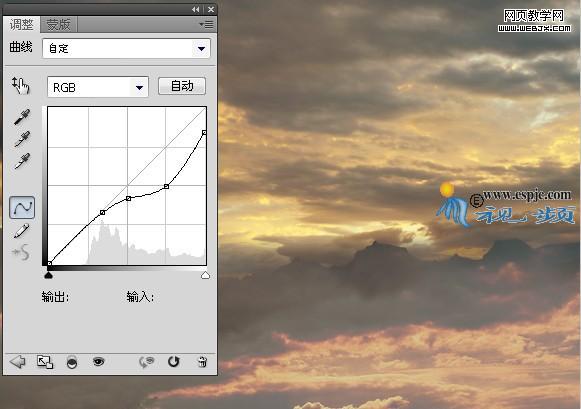
<圖4> 
<圖5> 4、按照上一步的操作方法對圖像進行“色相/飽和度”調整,但是不創建剪貼蒙版,并設置其對話框如圖6所示,得到如圖7所示效果。 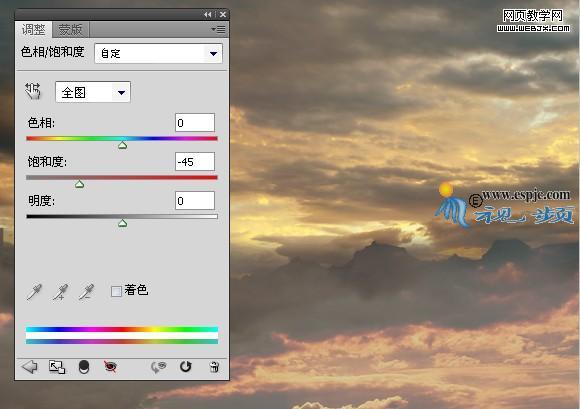
<圖6> 
<圖7>
|||
5、打開“素材3”,如圖8所示。使用移動工具拖入畫布中,得的“圖層2”,按ctrl+t鍵調出自由變換框,按shift鍵并向內拖動控制句柄以縮小圖像并移動位置,按回車確認,得到如圖9所示效果。 
<圖8> 
<圖9> 6、選擇鋼筆工具,在工具條上選擇路徑按鈕,在素材3上繪制如圖10所示路徑,按ctrl+enter鍵將路徑轉換為選區,并單擊添加圖層蒙版按鈕為“圖層2”添加圖層蒙版得到如圖11所示效果。 
<圖10> 
<圖11>
|||
7、按照第3步的方法,對素材3圖像進行“色相/飽和度”及“曲線”調整,并設置其對話框分別如圖12和圖13所示,得到如圖14所示效果。 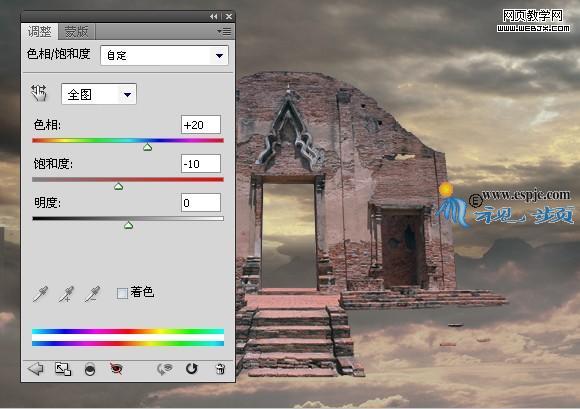
<圖12> 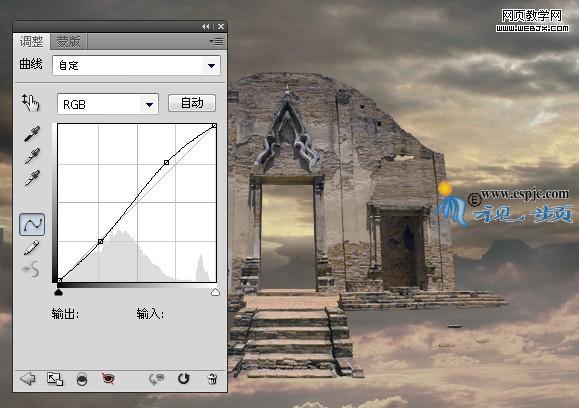
<圖13> 
<圖14> 8、選擇“色相/飽和度1”圖層,選擇矩形工具,在工具條選擇路徑按鈕,繪制一個比當前畫布大小稍大的路徑,然后在其工具選項條上選擇“從路徑區域減去”按鈕,在素材3圖像左側繪制路徑,得到如圖15所示效果。 
<圖15>
|||
9、按照第3步的操作方法,為路徑范圍內的圖像進行“純色”調整,在彈出的對話框設置顏色值為#35302b。得到如圖16所示效果。 
<圖16> 10、選擇套索工具,沿素材3圖像左側繪制其大致的輪廓,直至得到如圖17所示的選區。單擊添加圖層蒙版按鈕,的得到如圖18所示效果哦。 
<圖17> 
<圖18> 11、選擇“色相/飽和度1”圖層,新建“圖層3”設置前景色為白色,選擇畫筆工具,設置畫筆大小及不透明度,在當前圖層中涂抹,直至得到如圖19所示效果。設置其混合模式為“柔光”,不透明度為70%。得到如圖20所示效果。 
<圖19> 
<圖20>
|||
12、選擇“曲線2”,打開“素材4”如圖21所示。用移動工具拖到文件中,得到圖層4.結合自由變換控制框調整圖像大小及位置,效果如圖22所示。按照第6步的方法使用鋼筆工具將佛的頭部勾畫出來,轉換成選取,添加圖層蒙版得到如圖23所示。 
<圖21> 
<圖22> 
<圖23> 13、在圖層4圖蒙版激活的狀態下,按照第2步的操作方法編輯此蒙版以將左下方部分圖像隱藏,得到如圖24所示效果。圖層蒙版如圖25所示。 
<圖24> 
<圖25>
|||
14、按照第2步方法,將素材3圖像進行“曲線”及“照片濾鏡”調整,參數如圖26和圖27所示。得到如圖28所示效果。 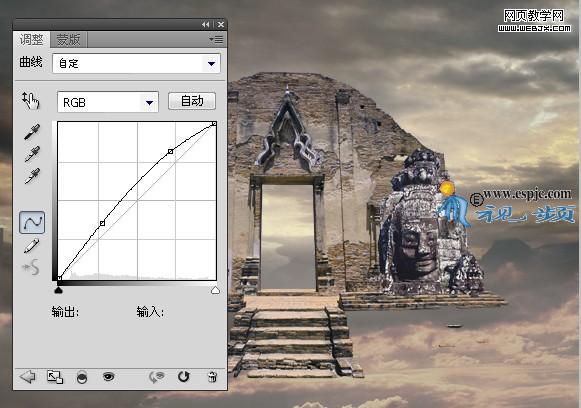
<圖26> 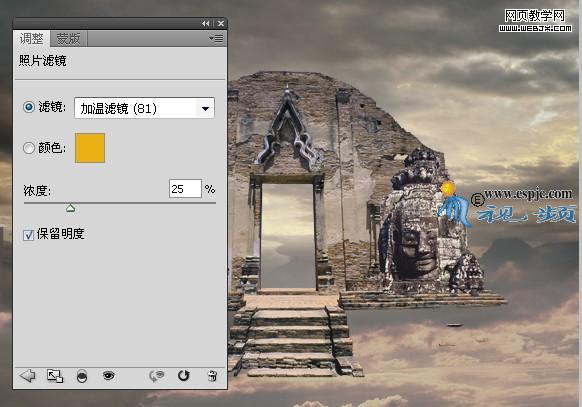
<圖27> 
<圖28>
|||
15、打開“素材5”,托至制作的文件中,得到“圖層5”。結合自由變換控制框調整圖像大小及位置,得到如圖29所示效果。按照第2步方法為此圖層添加圖層蒙版以隱藏部分圖像,得到如圖30所示效果。設置此圖層的混合模式為“疊加”,得到效果如圖31所示。 
<素材5> 
<圖29> 
<圖30> 
<圖31>
|||
|||
17、按照第2步的操作方法為“圖層7”添加蒙版以隱藏嘴部圖像,得到如圖34所示效果,圖層蒙版中的狀態如圖35所示。 
<圖34> 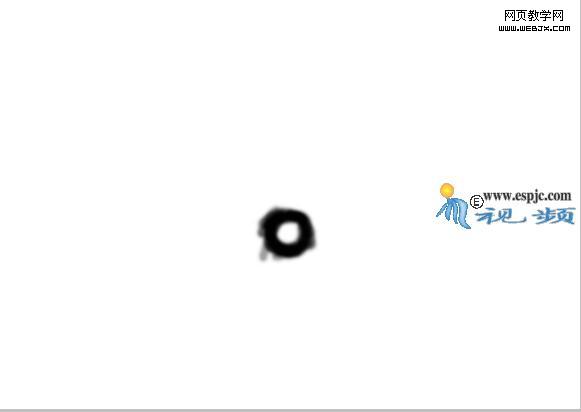
<圖35> 18、按照第3步的操作方法,對素材7圖形進行“色相/飽和度”及“曲線”調整分別設置參數如圖36和圖37所示,得到如圖38所示效果。 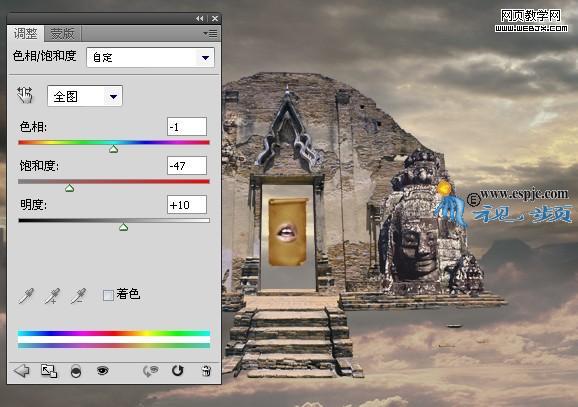
<圖36> 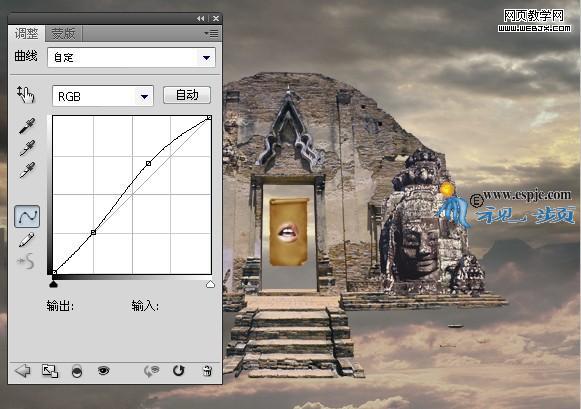
<圖37> 
<圖38>
|||
19、結合素材圖像及自用變換框完成的最終效果如圖39所示。圖層調板如圖40所示。 
<素材9> 
<圖39> 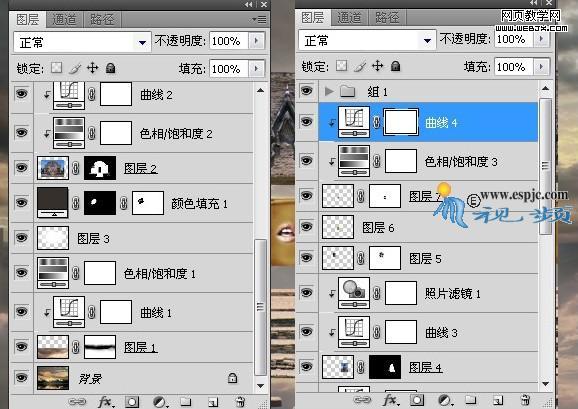
<圖40> 最終效果。 
<圖41>
新聞熱點
疑難解答